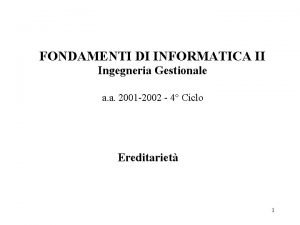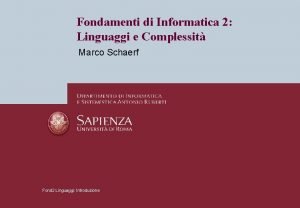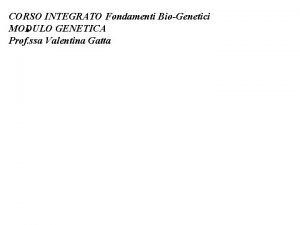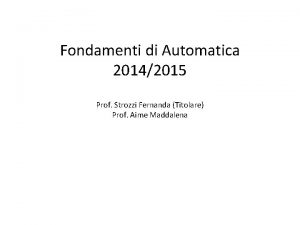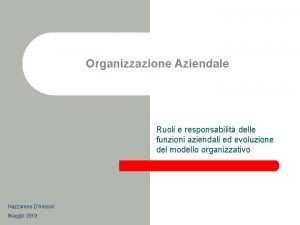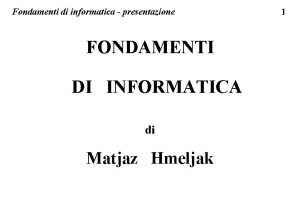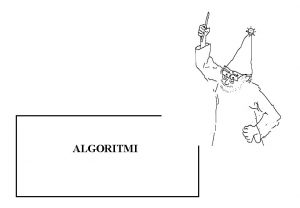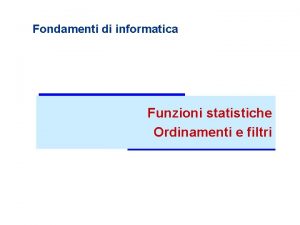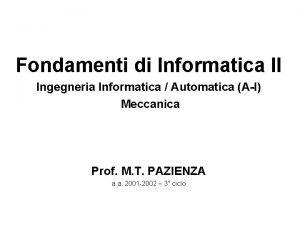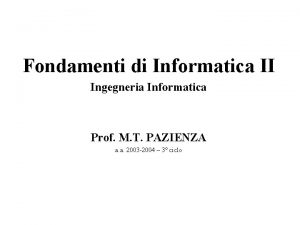Fondamenti di informatica II Formule e funzioni Formule
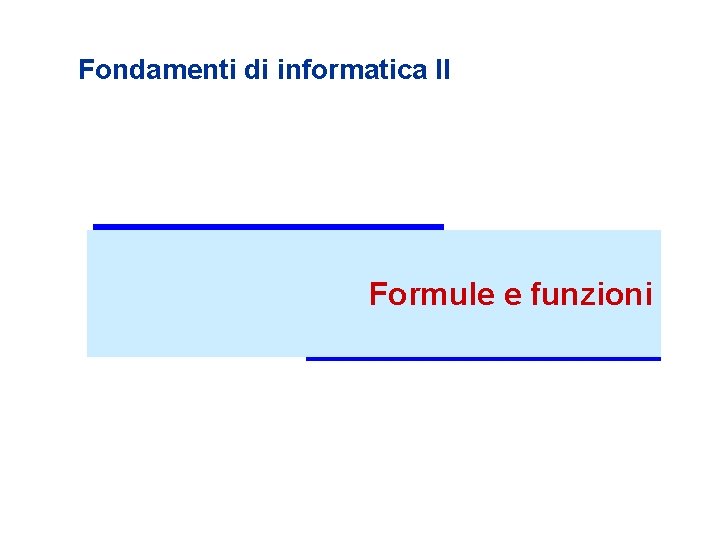
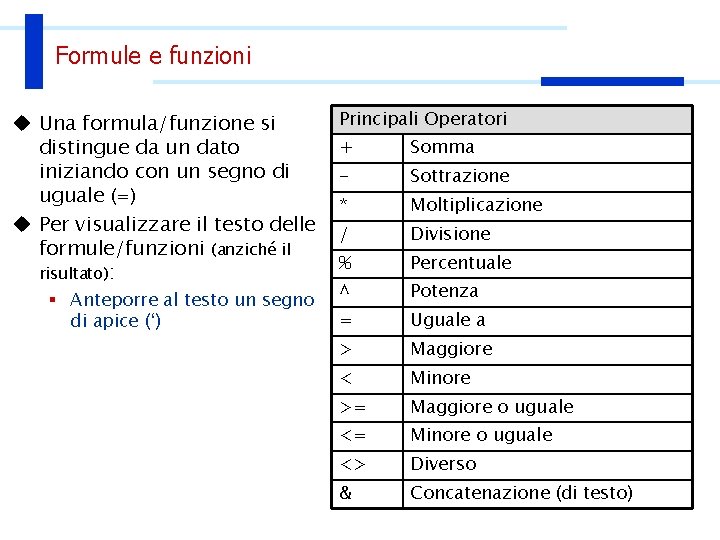
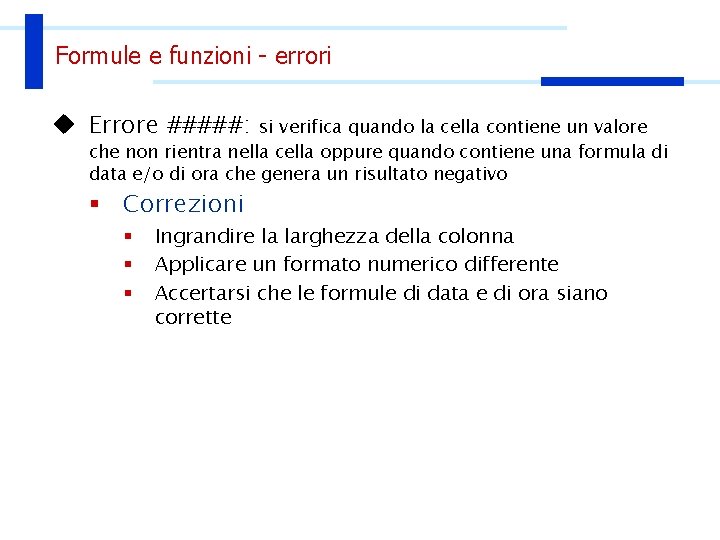
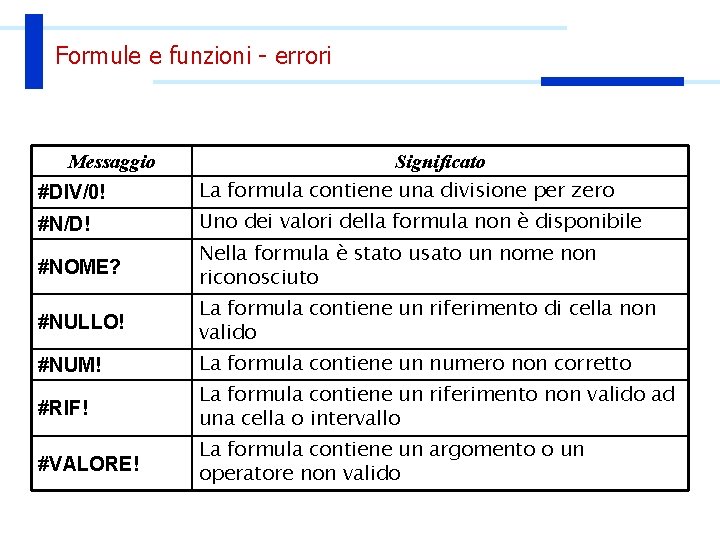
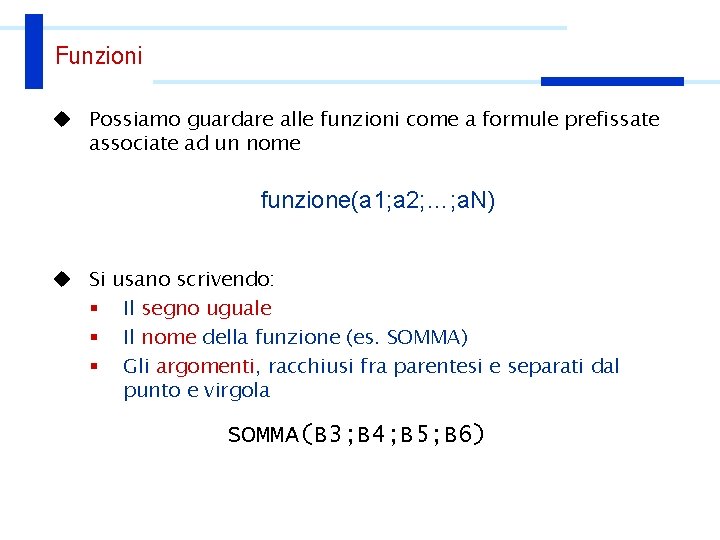
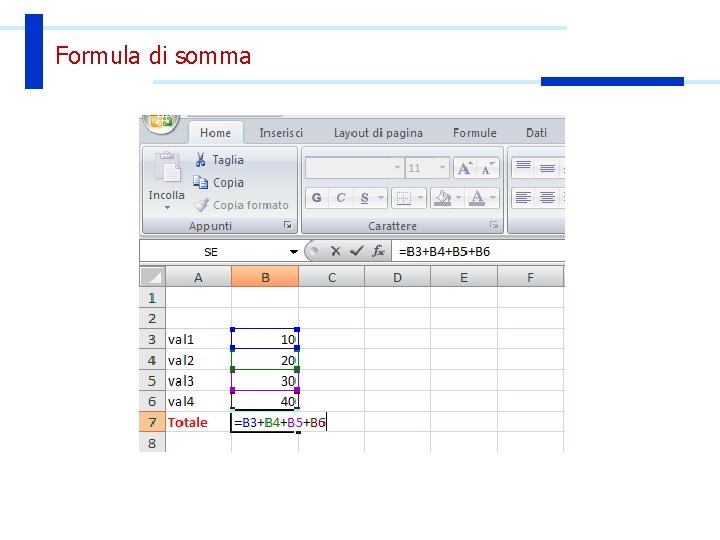

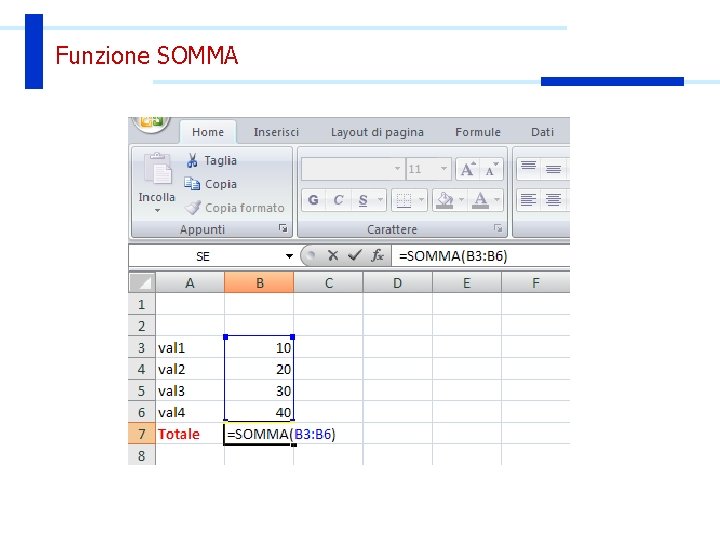

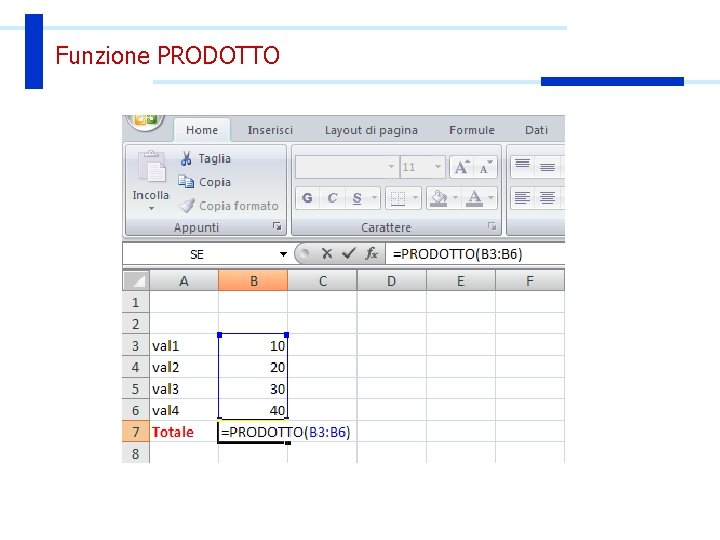
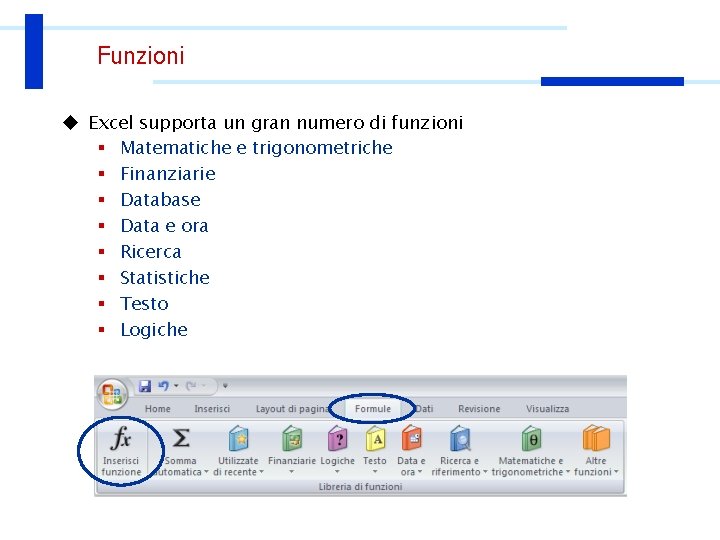
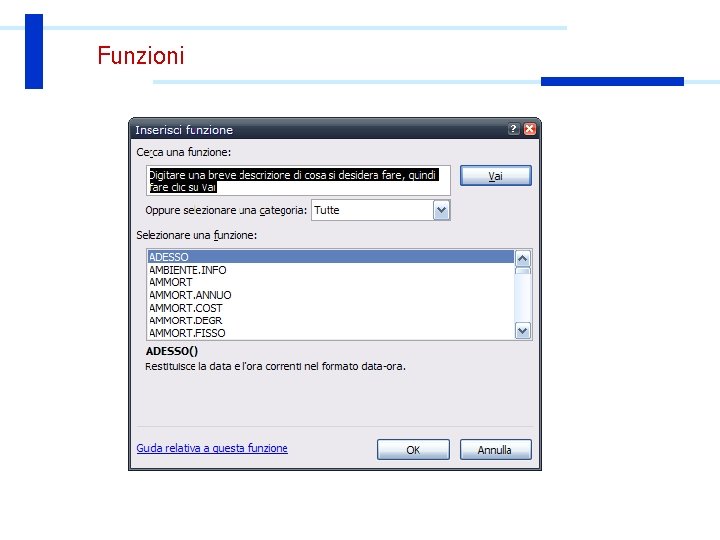

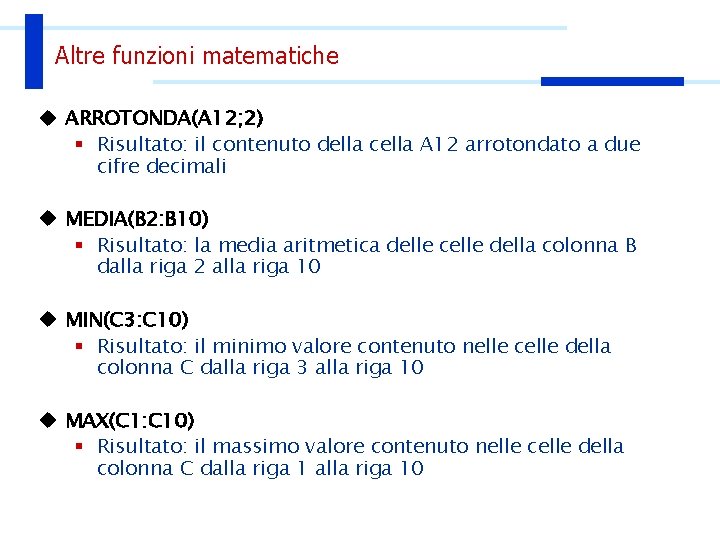
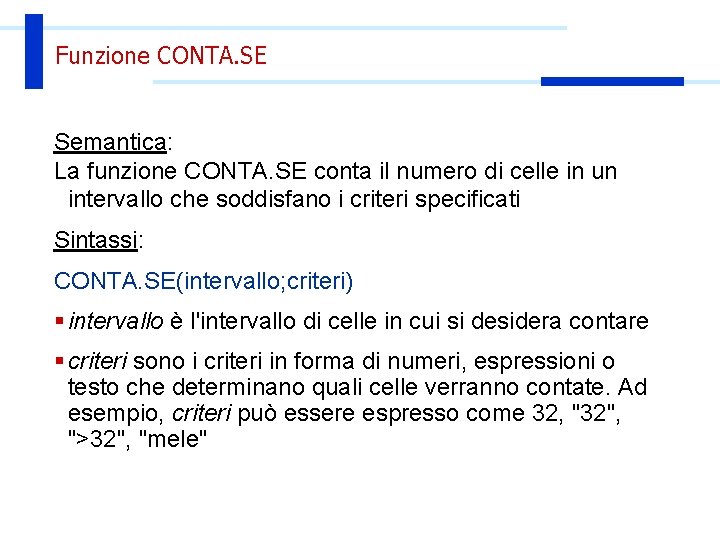
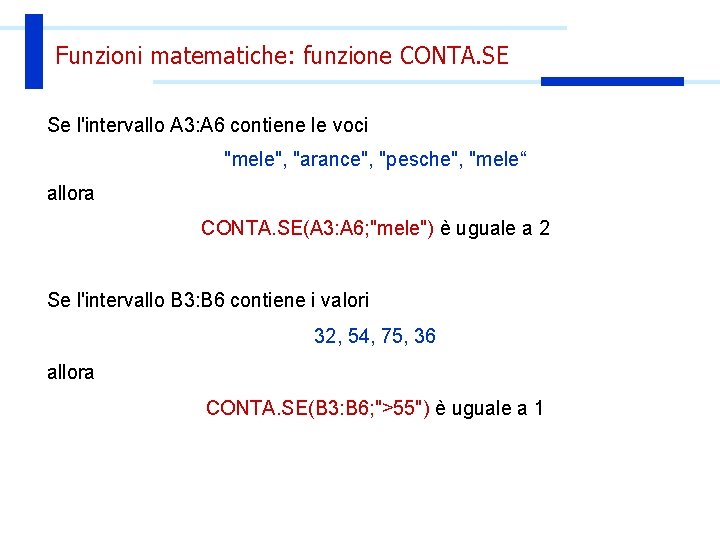
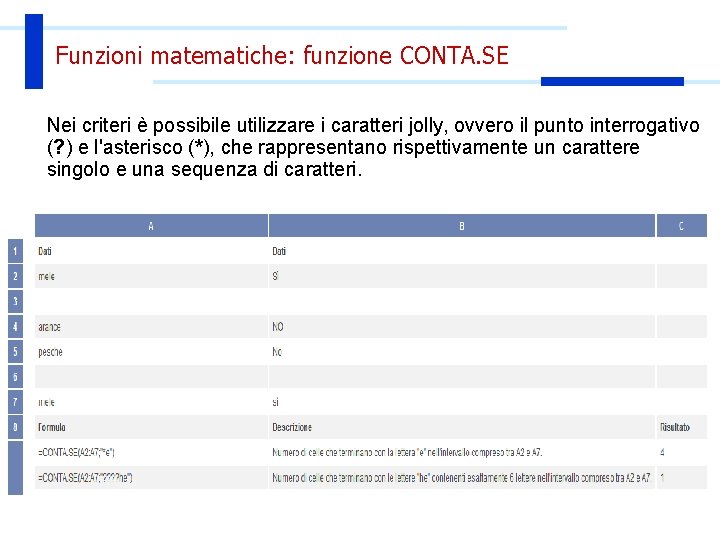
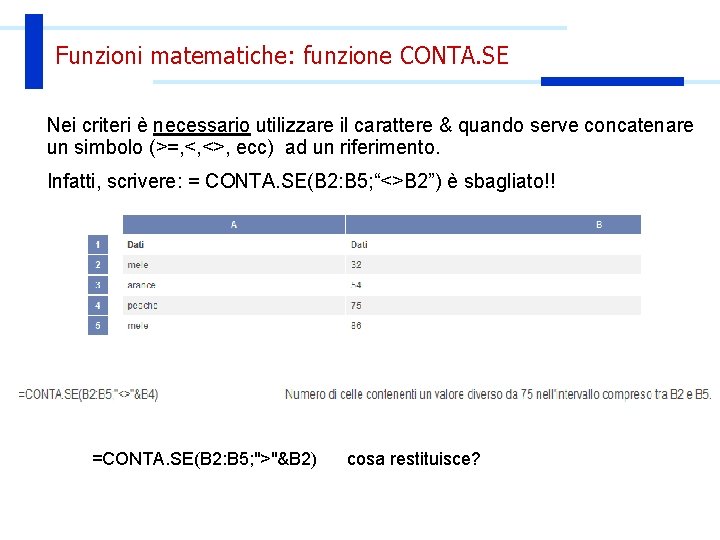
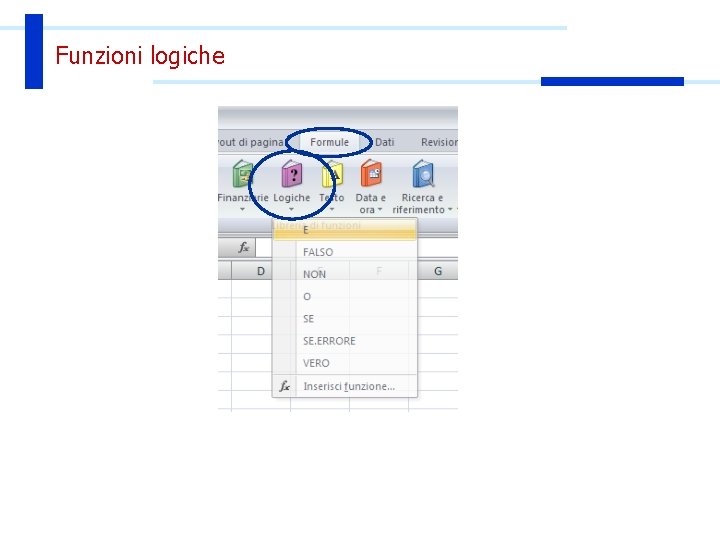
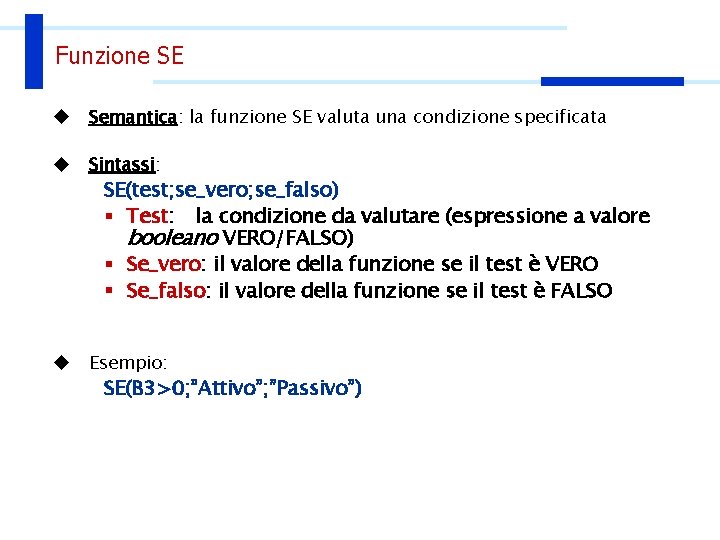
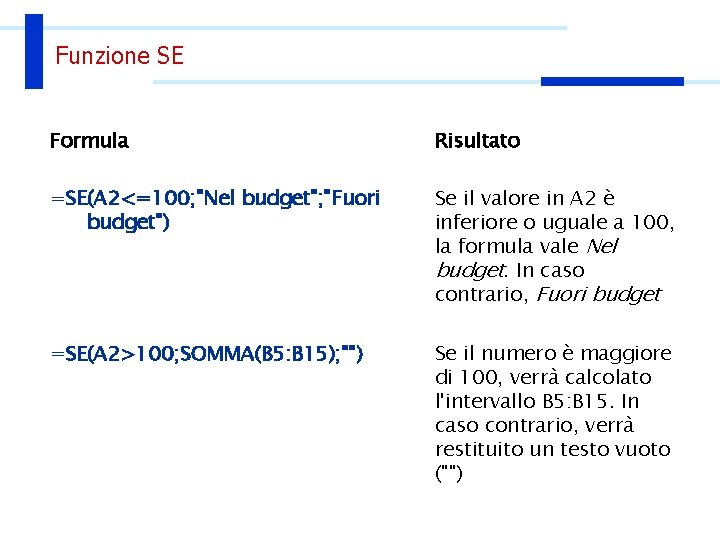
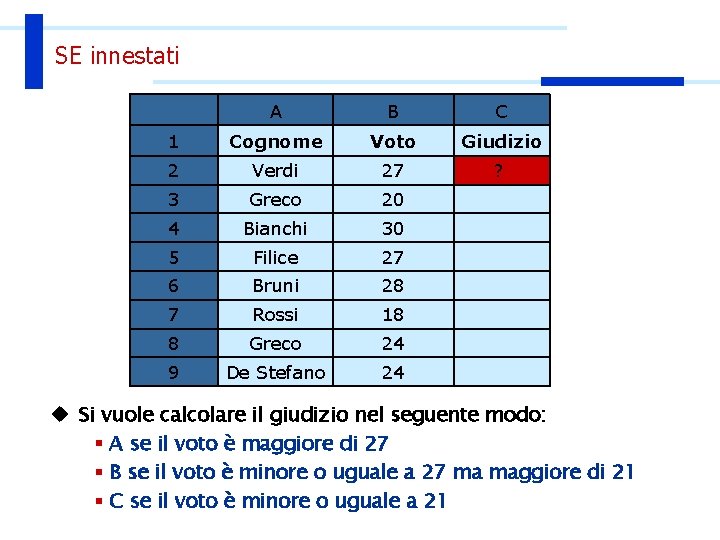
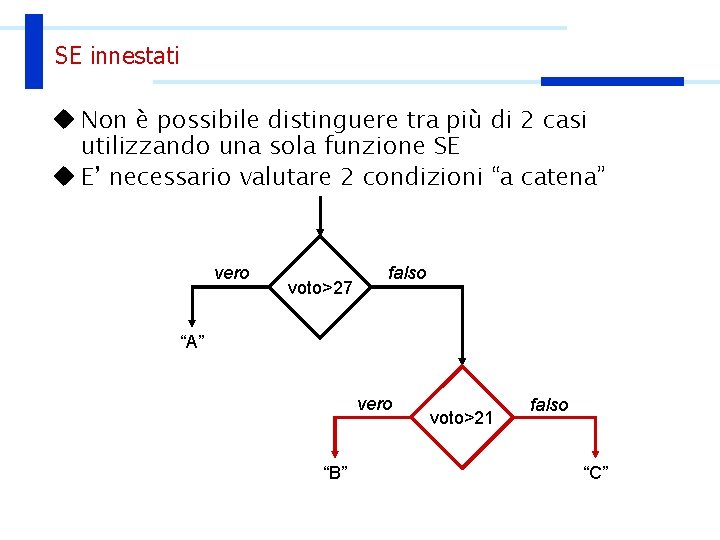

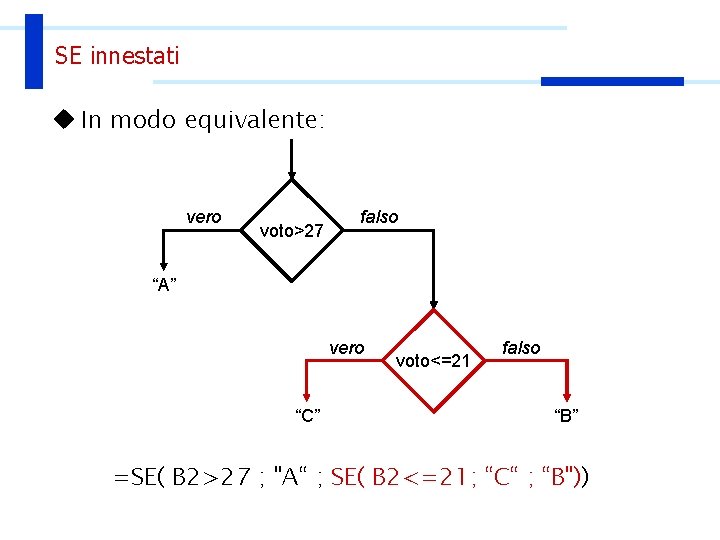
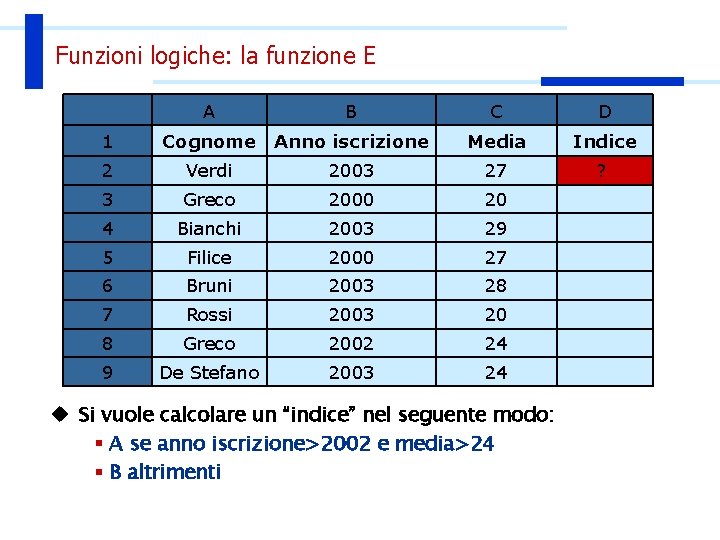
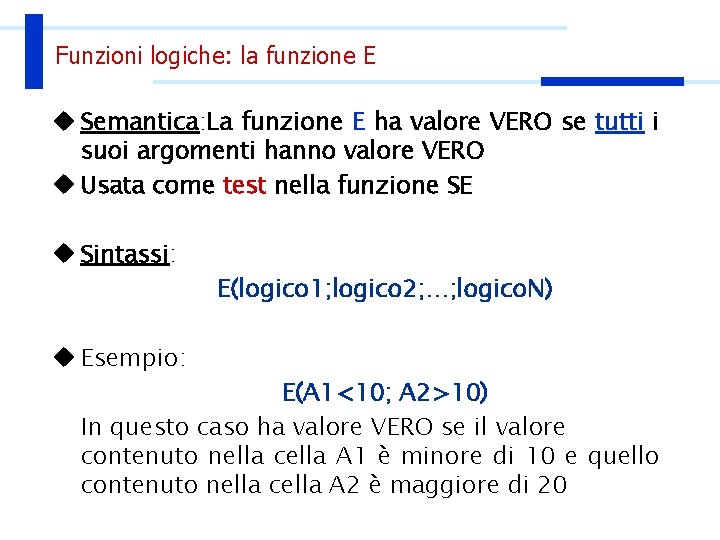
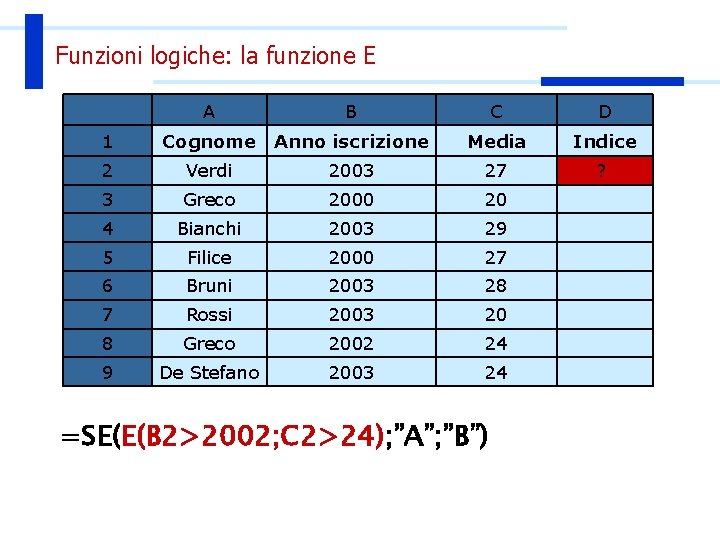
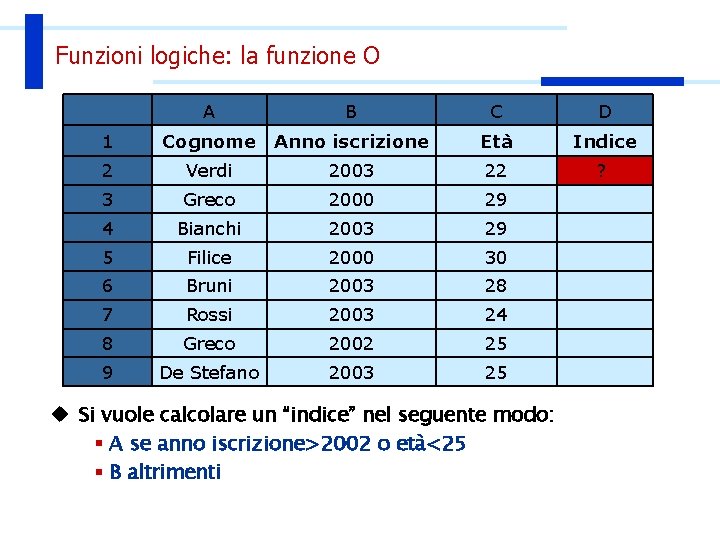
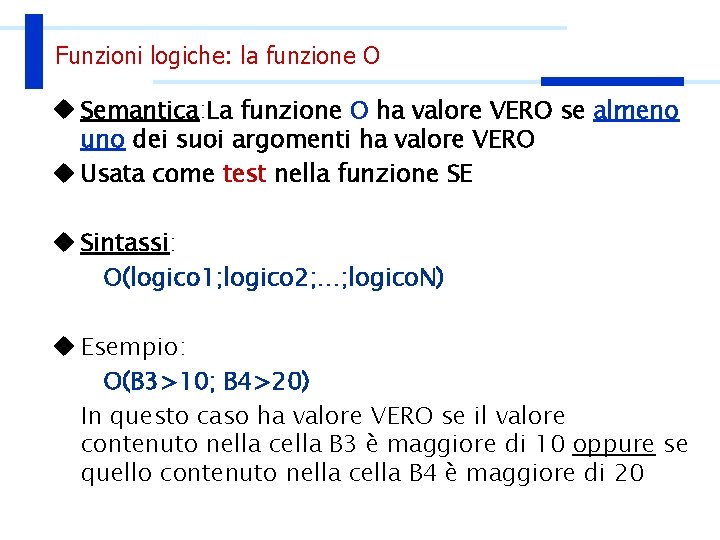
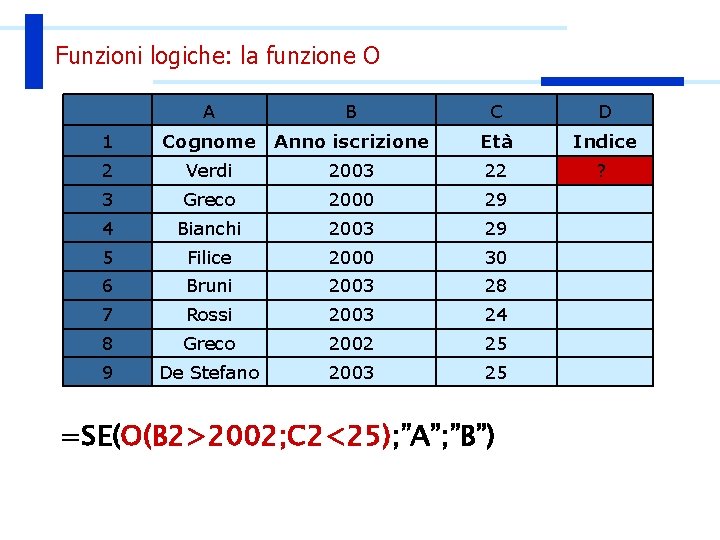
- Slides: 31
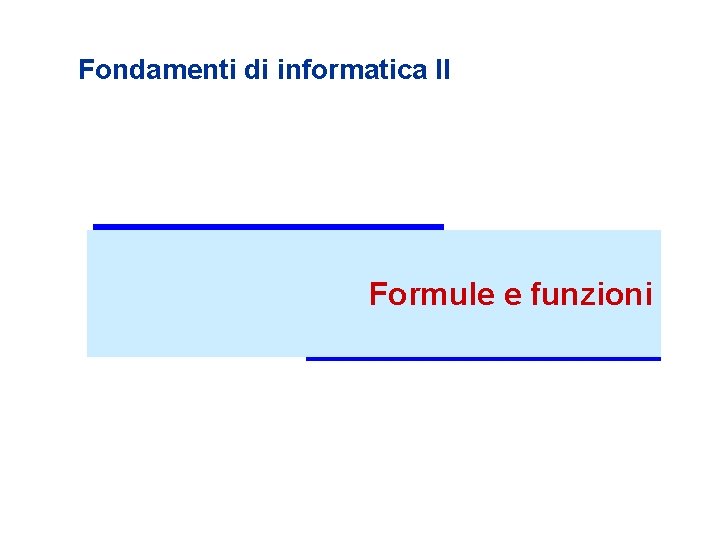
Fondamenti di informatica II Formule e funzioni
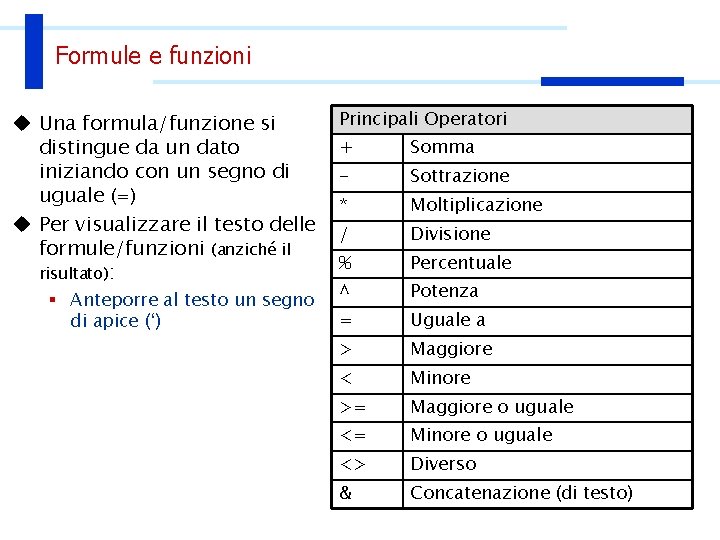
Formule e funzioni u Una formula/funzione si distingue da un dato iniziando con un segno di uguale (=) u Per visualizzare il testo delle formule/funzioni (anziché il risultato): § Anteporre al testo un segno di apice (‘) Principali Operatori + Somma - Sottrazione * Moltiplicazione / Divisione % Percentuale ^ Potenza = Uguale a > Maggiore < Minore >= Maggiore o uguale <= Minore o uguale <> Diverso & Concatenazione (di testo)
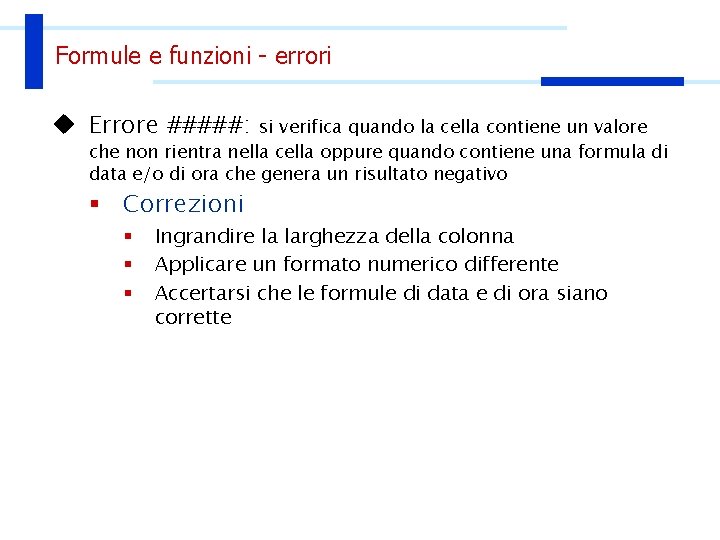
Formule e funzioni - errori u Errore #####: si verifica quando la cella contiene un valore che non rientra nella cella oppure quando contiene una formula di data e/o di ora che genera un risultato negativo § Correzioni § § § Ingrandire la larghezza della colonna Applicare un formato numerico differente Accertarsi che le formule di data e di ora siano corrette
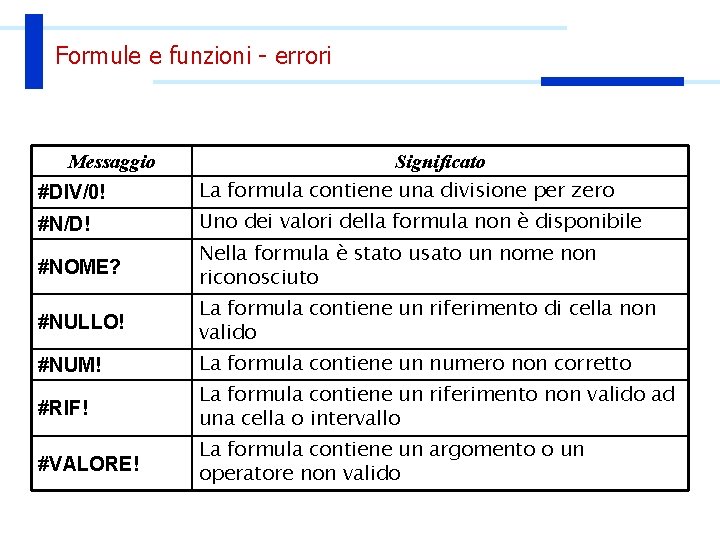
Formule e funzioni - errori Messaggio #DIV/0! Significato La formula contiene una divisione per zero #N/D! Uno dei valori della formula non è disponibile #NOME? Nella formula è stato usato un nome non riconosciuto #NULLO! La formula contiene un riferimento di cella non valido #NUM! La formula contiene un numero non corretto #RIF! La formula contiene un riferimento non valido ad una cella o intervallo #VALORE! La formula contiene un argomento o un operatore non valido
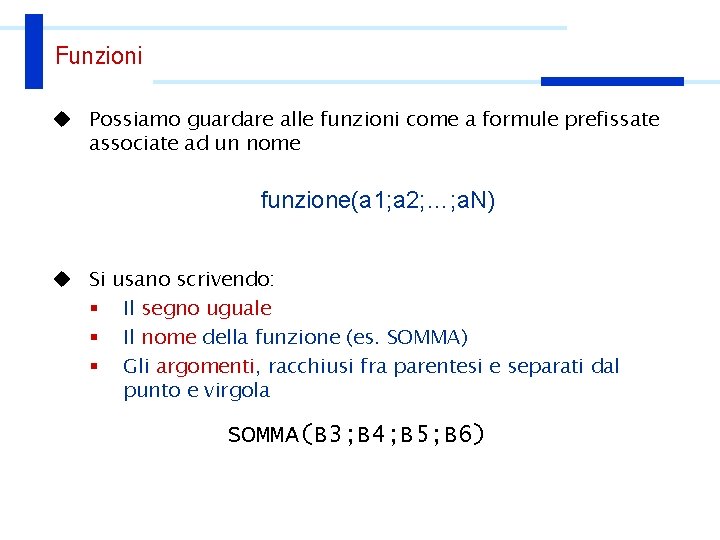
Funzioni u Possiamo guardare alle funzioni come a formule prefissate associate ad un nome funzione(a 1; a 2; …; a. N) u Si § § § usano scrivendo: Il segno uguale Il nome della funzione (es. SOMMA) Gli argomenti, racchiusi fra parentesi e separati dal punto e virgola SOMMA(B 3; B 4; B 5; B 6)
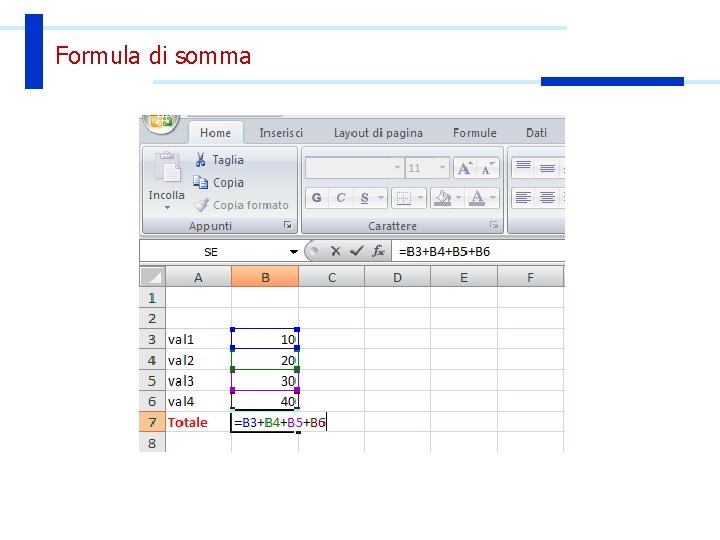
Formula di somma

Funzione SOMMA u La somma fra due o più elementi si ottiene attraverso la funzione SOMMA u Sintassi: SOMMA(c 1; c 2; …; c. N) u c 1, …, c. N sono singole celle o intervalli di celle u Nell’esempio della slide precedente, le seguenti espressioni sono equivalenti e forniscono come risultato il valore 100: SOMMA(B 3; B 4; B 5; B 6) SOMMA(B 3: B 4; B 5: B 6)
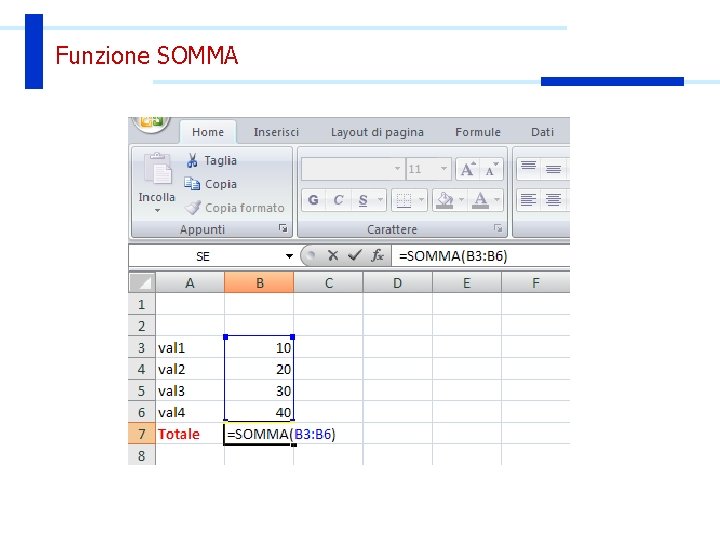
Funzione SOMMA

Funzione PRODOTTO u Il prodotto di due o più elementi si ottiene attraverso la funzione PRODOTTO u Sintassi: PRODOTTO(c 1; c 2; …; c. N) u c 1, …, c. N sono singole celle o intervalli di celle u Nell’esempio precedente le seguenti espressioni sono equivalenti e forniscono come risultato il valore 240000 PRODOTTO(B 3; B 4; B 5; B 6) PRODOTTO(B 3: B 4; B 5: B 6)
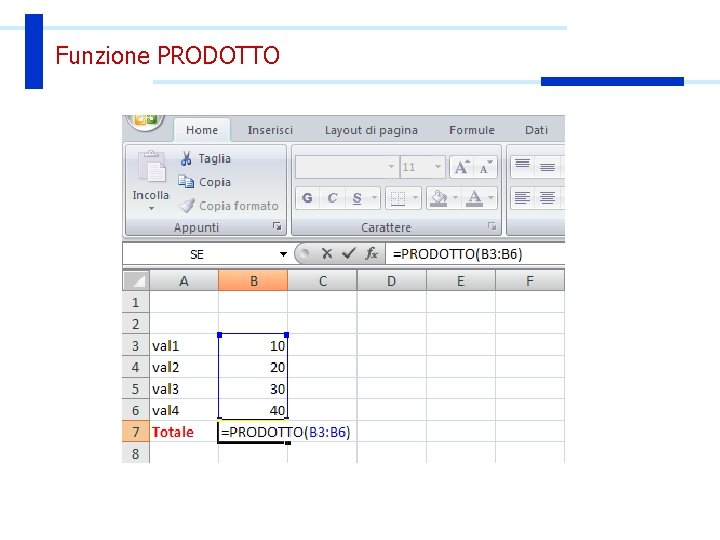
Funzione PRODOTTO
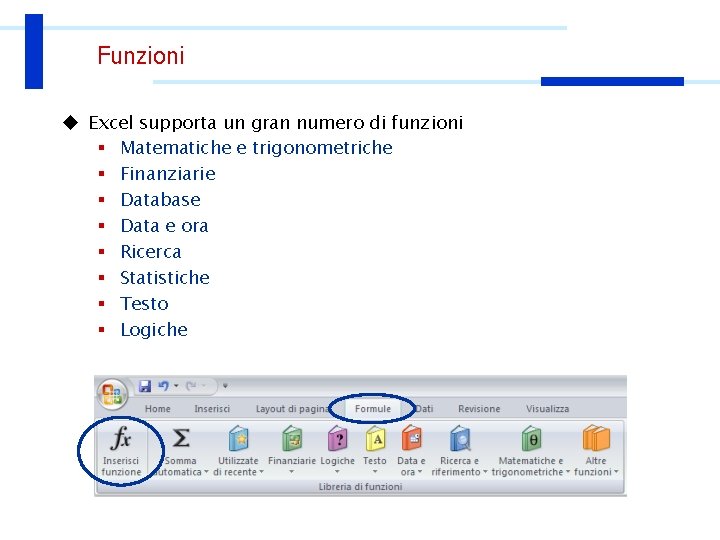
Funzioni u Excel supporta un gran numero di funzioni § Matematiche e trigonometriche § Finanziarie § Database § Data e ora § Ricerca § Statistiche § Testo § Logiche
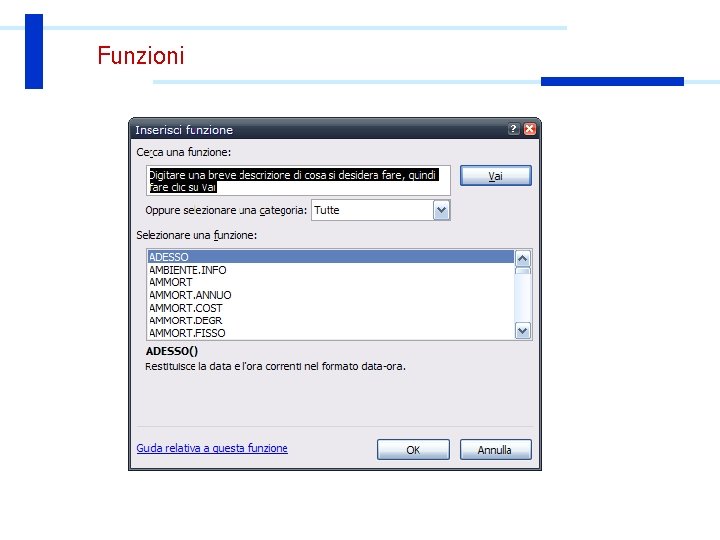
Funzioni

Funzione POTENZA u In alcune funzioni è necessario fare molta attenzione all’ordine degli argomenti u La funzione POTENZA(Num; Potenza) eleva il suo primo argomento alla potenza del secondo Esempio: POTENZA(5; 2) restituisce il valore 25 POTENZA(2; 5) restituisce il valore 32
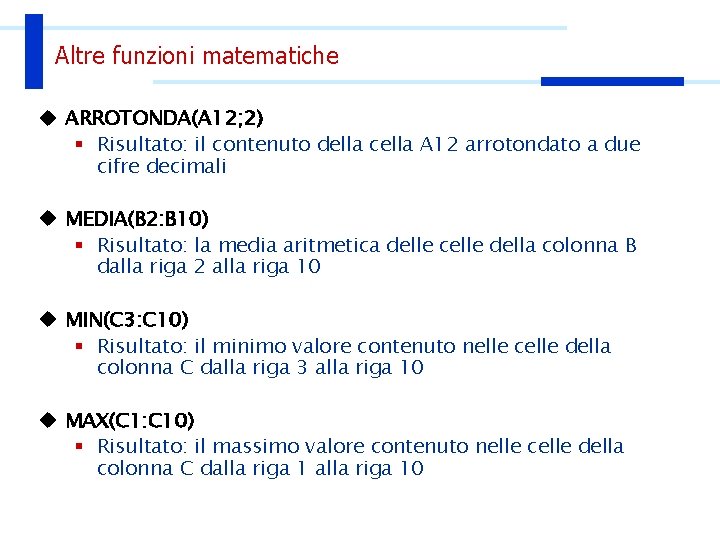
Altre funzioni matematiche u ARROTONDA(A 12; 2) § Risultato: il contenuto della cella A 12 arrotondato a due cifre decimali u MEDIA(B 2: B 10) § Risultato: la media aritmetica delle celle della colonna B dalla riga 2 alla riga 10 u MIN(C 3: C 10) § Risultato: il minimo valore contenuto nelle celle della colonna C dalla riga 3 alla riga 10 u MAX(C 1: C 10) § Risultato: il massimo valore contenuto nelle celle della colonna C dalla riga 10
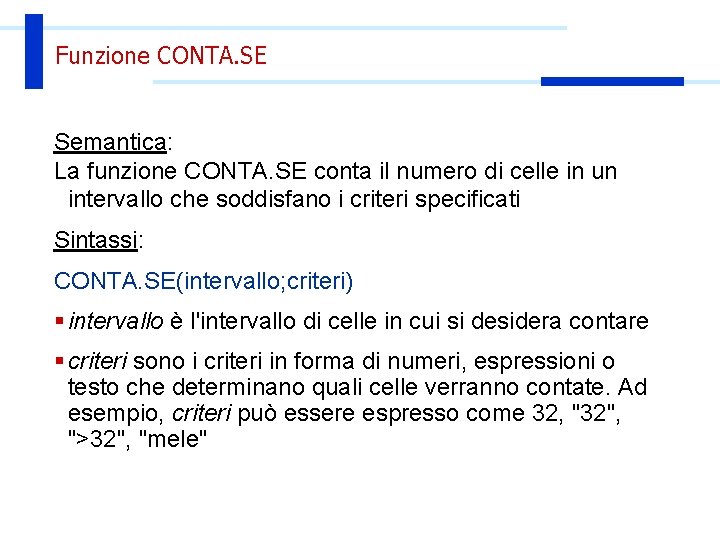
Funzione CONTA. SE Semantica: La funzione CONTA. SE conta il numero di celle in un intervallo che soddisfano i criteri specificati Sintassi: CONTA. SE(intervallo; criteri) § intervallo è l'intervallo di celle in cui si desidera contare § criteri sono i criteri in forma di numeri, espressioni o testo che determinano quali celle verranno contate. Ad esempio, criteri può essere espresso come 32, "32", ">32", "mele"
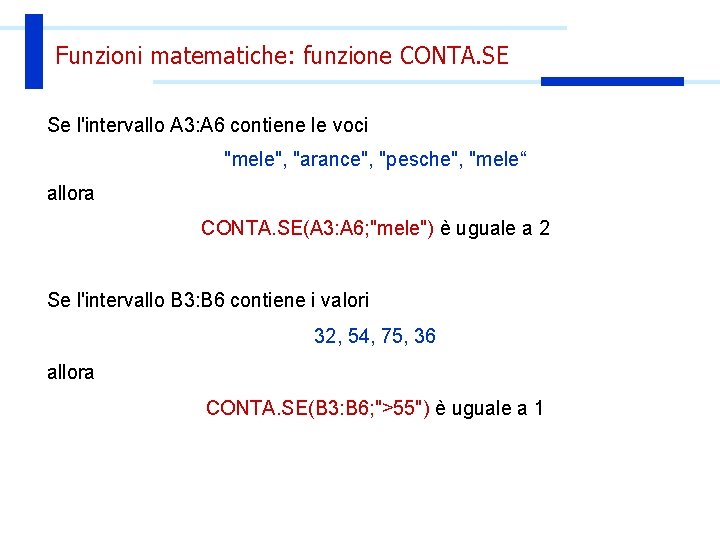
Funzioni matematiche: funzione CONTA. SE Se l'intervallo A 3: A 6 contiene le voci "mele", "arance", "pesche", "mele“ allora CONTA. SE(A 3: A 6; "mele") è uguale a 2 Se l'intervallo B 3: B 6 contiene i valori 32, 54, 75, 36 allora CONTA. SE(B 3: B 6; ">55") è uguale a 1
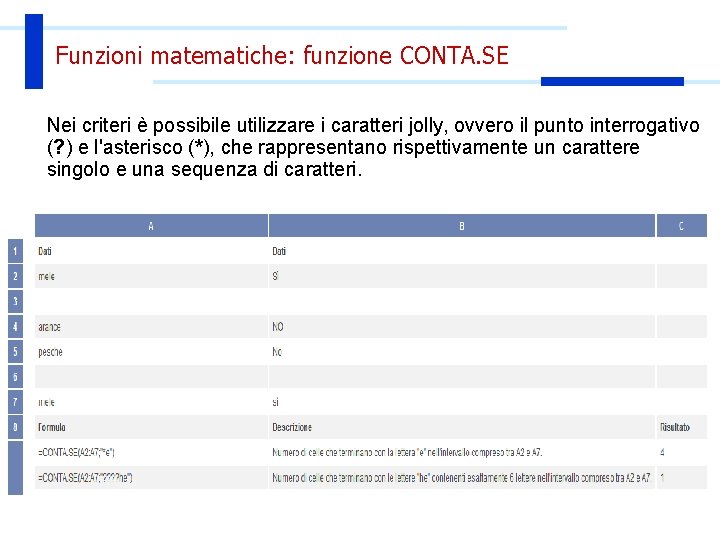
Funzioni matematiche: funzione CONTA. SE Nei criteri è possibile utilizzare i caratteri jolly, ovvero il punto interrogativo (? ) e l'asterisco (*), che rappresentano rispettivamente un carattere singolo e una sequenza di caratteri.
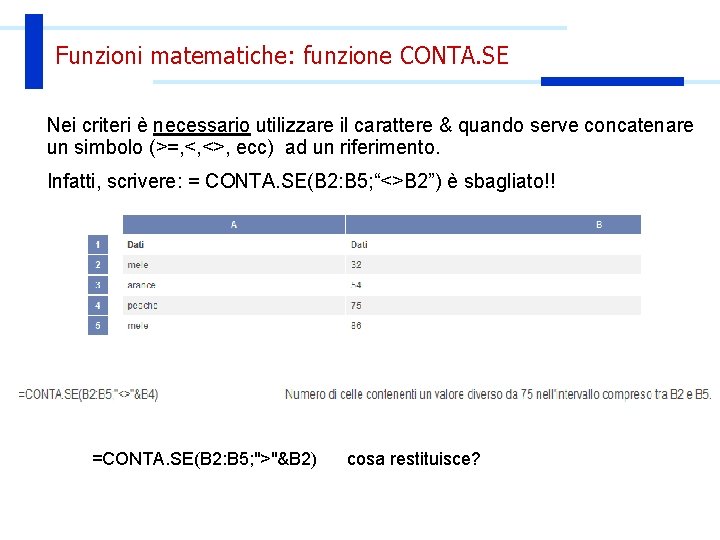
Funzioni matematiche: funzione CONTA. SE Nei criteri è necessario utilizzare il carattere & quando serve concatenare un simbolo (>=, <, <>, ecc) ad un riferimento. Infatti, scrivere: = CONTA. SE(B 2: B 5; “<>B 2”) è sbagliato!! =CONTA. SE(B 2: B 5; ">"&B 2) cosa restituisce?
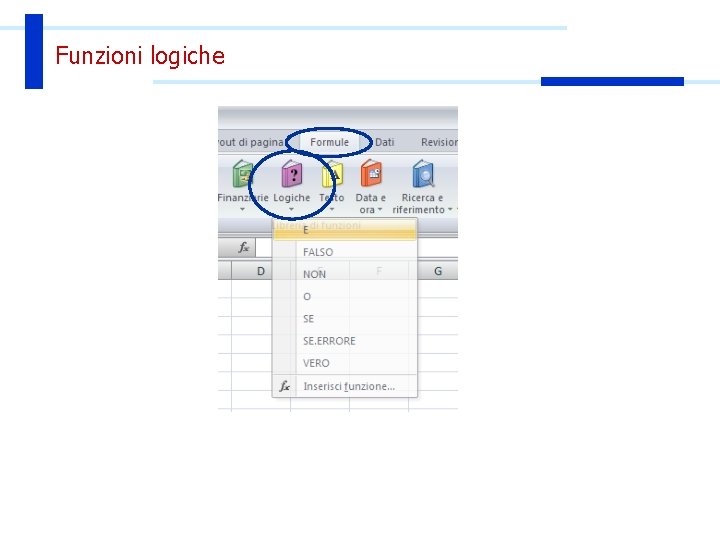
Funzioni logiche
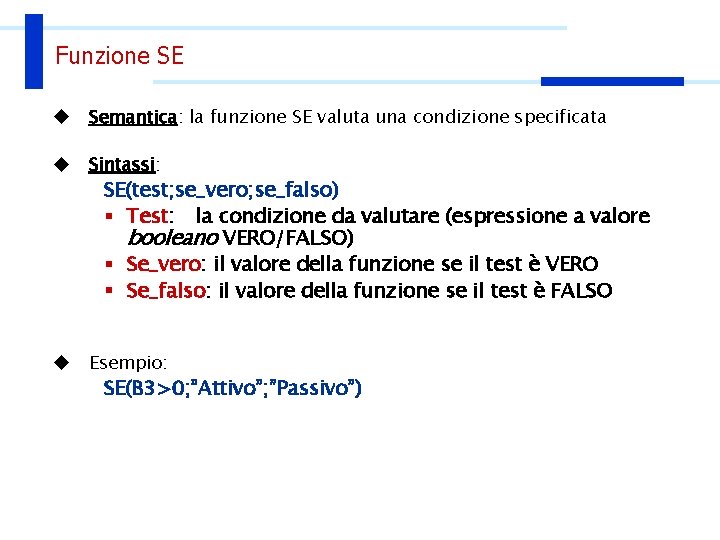
Funzione SE u Semantica: la funzione SE valuta una condizione specificata u Sintassi: u Esempio: SE(test; se_vero; se_falso) § Test: la condizione da valutare (espressione a valore booleano VERO/FALSO) § Se_vero: il valore della funzione se il test è VERO § Se_falso: il valore della funzione se il test è FALSO SE(B 3>0; ”Attivo”; ”Passivo”)
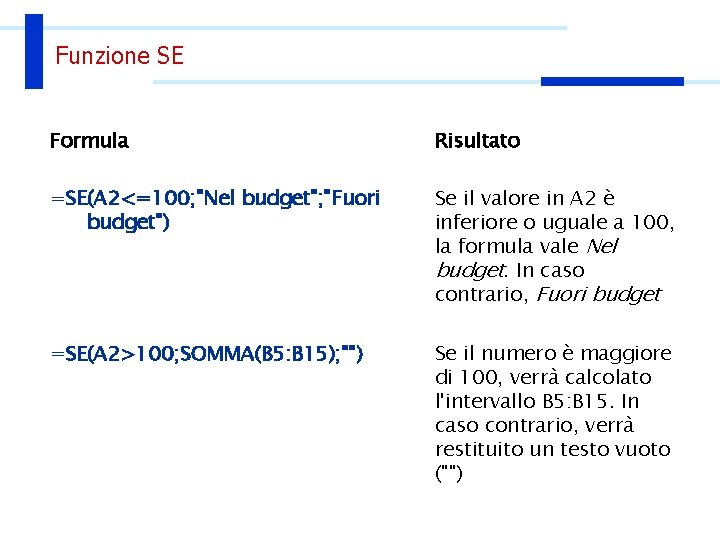
Funzione SE Formula Risultato =SE(A 2<=100; "Nel budget"; "Fuori budget") Se il valore in A 2 è inferiore o uguale a 100, la formula vale Nel budget. In caso contrario, Fuori budget =SE(A 2>100; SOMMA(B 5: B 15); "") Se il numero è maggiore di 100, verrà calcolato l'intervallo B 5: B 15. In caso contrario, verrà restituito un testo vuoto ("")
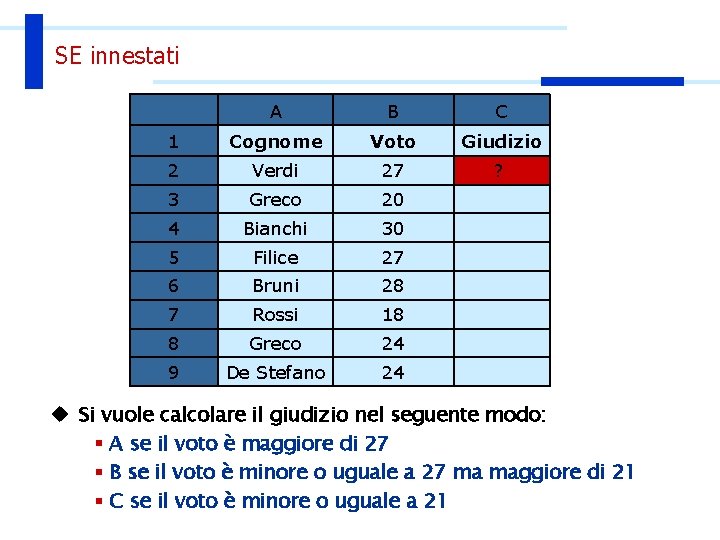
SE innestati A B C 1 Cognome Voto Giudizio 2 Verdi 27 ? 3 Greco 20 4 Bianchi 30 5 Filice 27 6 Bruni 28 7 Rossi 18 8 Greco 24 9 De Stefano 24 u Si vuole calcolare il giudizio nel seguente modo: § A se il voto è maggiore di 27 § B se il voto è minore o uguale a 27 ma maggiore di 21 § C se il voto è minore o uguale a 21
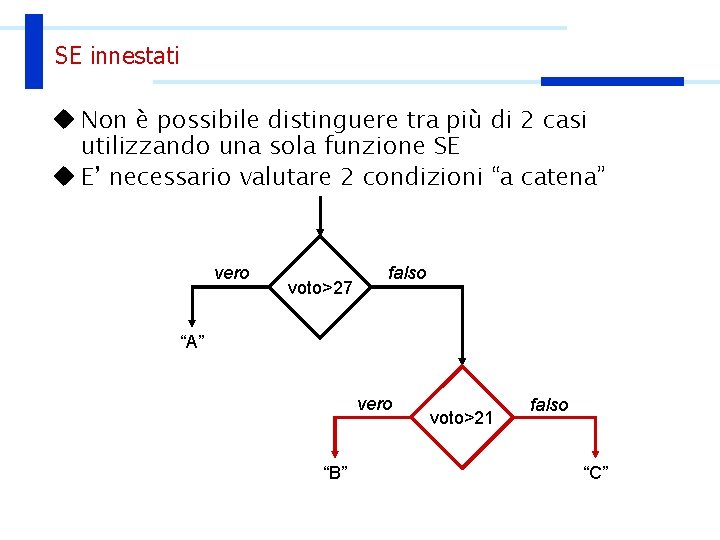
SE innestati u Non è possibile distinguere tra più di 2 casi utilizzando una sola funzione SE u E’ necessario valutare 2 condizioni “a catena” vero voto>27 falso “A” vero “B” voto>21 falso “C”

SE innestati u La logica che si vuole utilizzare per calcolare il giudizio è quindi espressa come: § Se voto > 27, allora giudizio=“A” § Altrimenti, se voto > 21, allora giudizio=“B” § Altrimenti, giudizio=“C” =SE( B 2>27 ; "A“ ; SE( B 2>21; "B“ ; "C")) In questa seconda parte, siamo nel caso in cui B 2 non è maggiore di 27, ma occorre ancora stabilire se è maggiore di 21: se lo è, allora la formula deve valere “B”, altrimenti “C”
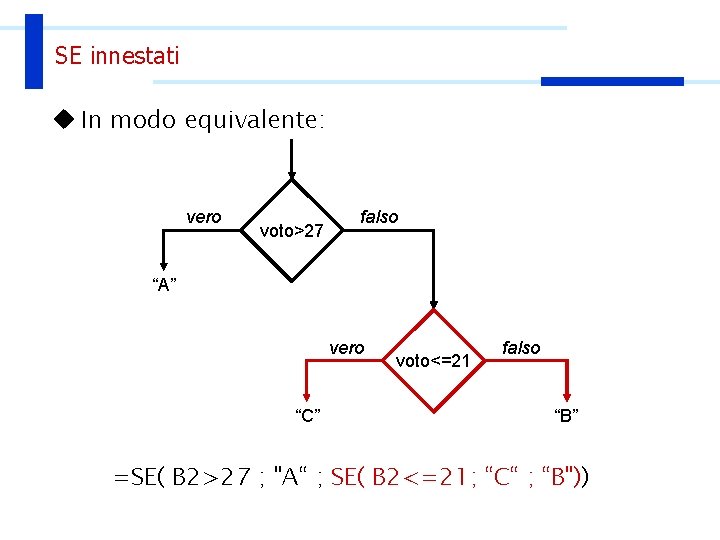
SE innestati u In modo equivalente: vero voto>27 falso “A” vero “C” voto<=21 falso “B” =SE( B 2>27 ; "A“ ; SE( B 2<=21; “C“ ; “B"))
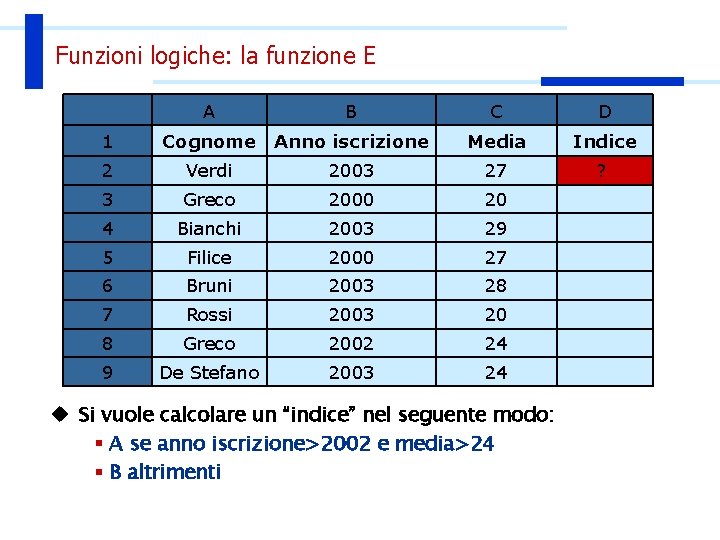
Funzioni logiche: la funzione E A 1 B Cognome Anno iscrizione C D Media Indice ? 2 Verdi 2003 27 3 Greco 2000 20 4 Bianchi 2003 29 5 Filice 2000 27 6 Bruni 2003 28 7 Rossi 2003 20 8 Greco 2002 24 9 De Stefano 2003 24 u Si vuole calcolare un “indice” nel seguente modo: § A se anno iscrizione>2002 e media>24 § B altrimenti
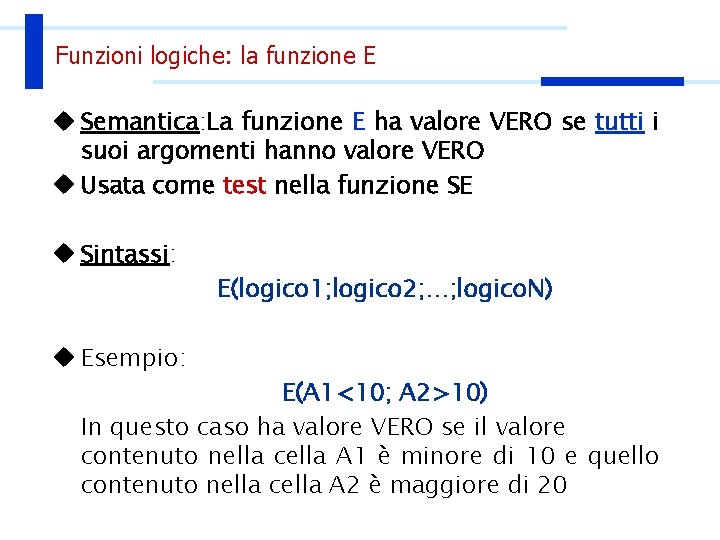
Funzioni logiche: la funzione E u Semantica: La funzione E ha valore VERO se tutti i suoi argomenti hanno valore VERO u Usata come test nella funzione SE u Sintassi: u Esempio: E(logico 1; logico 2; …; logico. N) E(A 1<10; A 2>10) In questo caso ha valore VERO se il valore contenuto nella cella A 1 è minore di 10 e quello contenuto nella cella A 2 è maggiore di 20
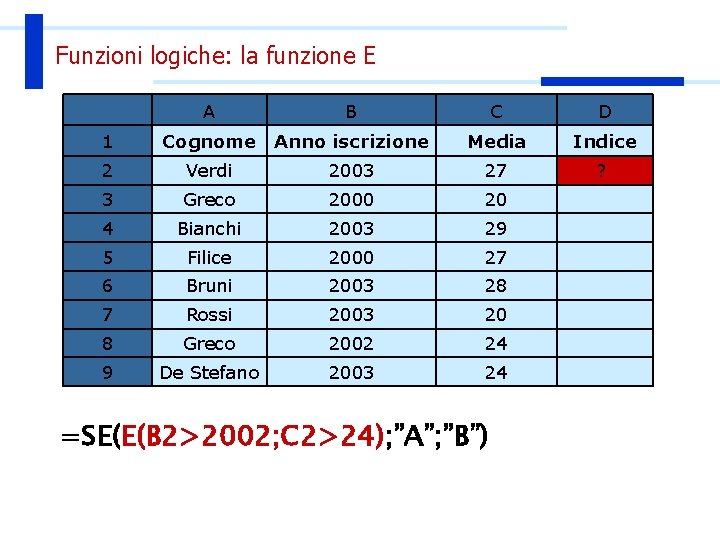
Funzioni logiche: la funzione E A 1 B Cognome Anno iscrizione C D Media Indice ? 2 Verdi 2003 27 3 Greco 2000 20 4 Bianchi 2003 29 5 Filice 2000 27 6 Bruni 2003 28 7 Rossi 2003 20 8 Greco 2002 24 9 De Stefano 2003 24 =SE(E(B 2>2002; C 2>24); ”A”; ”B”)
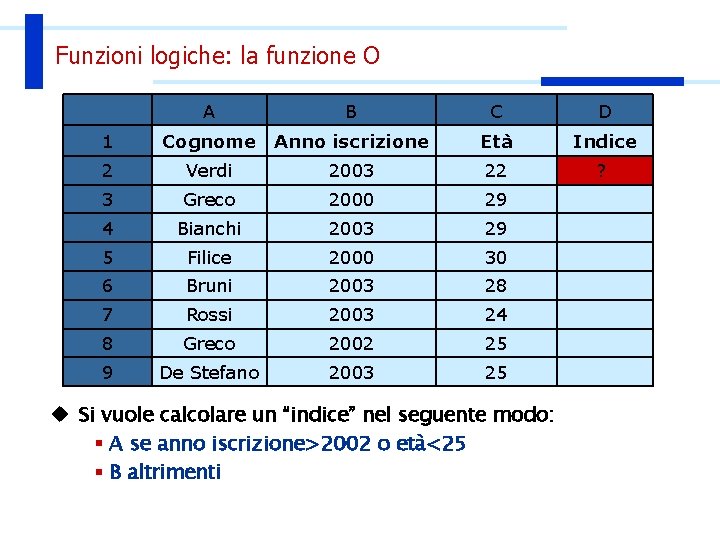
Funzioni logiche: la funzione O A 1 B Cognome Anno iscrizione C D Età Indice ? 2 Verdi 2003 22 3 Greco 2000 29 4 Bianchi 2003 29 5 Filice 2000 30 6 Bruni 2003 28 7 Rossi 2003 24 8 Greco 2002 25 9 De Stefano 2003 25 u Si vuole calcolare un “indice” nel seguente modo: § A se anno iscrizione>2002 o età<25 § B altrimenti
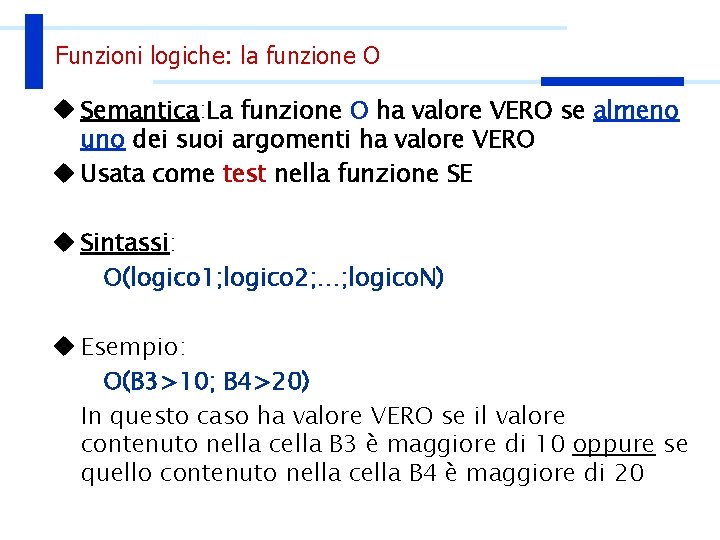
Funzioni logiche: la funzione O u Semantica: La funzione O ha valore VERO se almeno uno dei suoi argomenti ha valore VERO u Usata come test nella funzione SE u Sintassi: O(logico 1; logico 2; …; logico. N) u Esempio: O(B 3>10; B 4>20) In questo caso ha valore VERO se il valore contenuto nella cella B 3 è maggiore di 10 oppure se quello contenuto nella cella B 4 è maggiore di 20
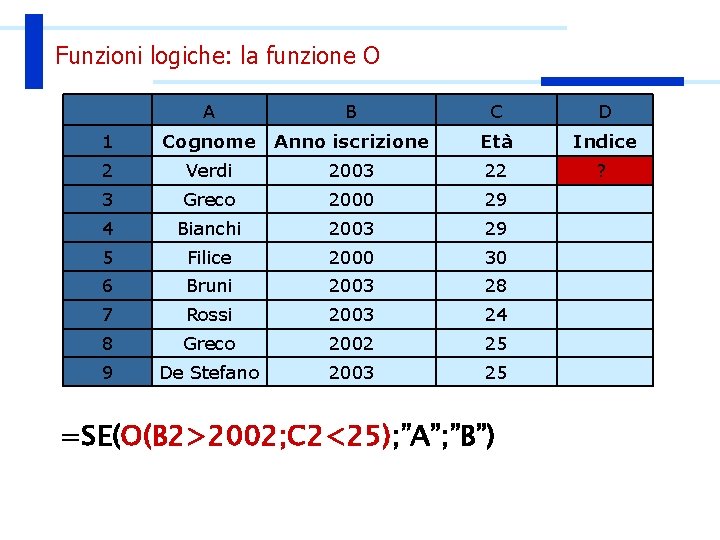
Funzioni logiche: la funzione O A 1 B Cognome Anno iscrizione C D Età Indice ? 2 Verdi 2003 22 3 Greco 2000 29 4 Bianchi 2003 29 5 Filice 2000 30 6 Bruni 2003 28 7 Rossi 2003 24 8 Greco 2002 25 9 De Stefano 2003 25 =SE(O(B 2>2002; C 2<25); ”A”; ”B”)
 Fondamenti di informatica 2
Fondamenti di informatica 2 Marco schaerf
Marco schaerf Gianni danese
Gianni danese Fondamenti biogenetici
Fondamenti biogenetici Crisi dei fondamenti
Crisi dei fondamenti Fondamenti di automatica benvenuti
Fondamenti di automatica benvenuti Fondamenti di astronomia
Fondamenti di astronomia Chimica organica
Chimica organica Pedagogia generale slide
Pedagogia generale slide Fondamenti di sociologia giddens
Fondamenti di sociologia giddens I fondamenti dell'ict
I fondamenti dell'ict Naturalismo francese e verismo italiano
Naturalismo francese e verismo italiano Impedenzimetro
Impedenzimetro Controllo ad anello aperto
Controllo ad anello aperto Le funzioni della lingua
Le funzioni della lingua Funzioni continue esempi
Funzioni continue esempi Funzioni participio latino
Funzioni participio latino Elementi fiaba
Elementi fiaba Funzioni sistema operativo
Funzioni sistema operativo Spazi e funzioni della casa
Spazi e funzioni della casa Introduzione alle funzioni
Introduzione alle funzioni Fondo funzioni fondamentali
Fondo funzioni fondamentali Equazioni logaritmiche zanichelli
Equazioni logaritmiche zanichelli Robot curiosity funzioni
Robot curiosity funzioni Funzioni a due variabili
Funzioni a due variabili Ruoli e funzioni aziendali
Ruoli e funzioni aziendali Valori di seno e coseno
Valori di seno e coseno Funzioni vitali esseri viventi
Funzioni vitali esseri viventi Dal baratto alla moneta
Dal baratto alla moneta Funzioni continue zanichelli
Funzioni continue zanichelli Funzioni di stato
Funzioni di stato I principi nutritivi e le loro funzioni
I principi nutritivi e le loro funzioni